电脑画面变大了怎么恢复 电脑屏幕放大了怎么还原
更新时间:2024-01-04 10:44:16作者:xiaoliu
当我们使用电脑时,有时会遇到一些意外情况,比如突然发现电脑画面变大了,让我们感到困惑和不知所措,无论是因为误操作还是其他原因,电脑屏幕放大了都会影响我们的正常使用。当电脑屏幕出现放大的情况时,我们应该如何恢复到正常状态呢?接下来我们将探讨一些简单有效的方法来还原电脑屏幕的大小。
方法如下:
1.首先鼠标左键单击电脑左下角的“开始”按钮,打开新窗口左侧的“设置”按钮。
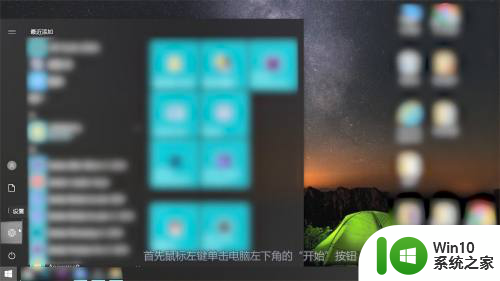
2.进入设置界面后,点击进入第一个名为“系统”选项。
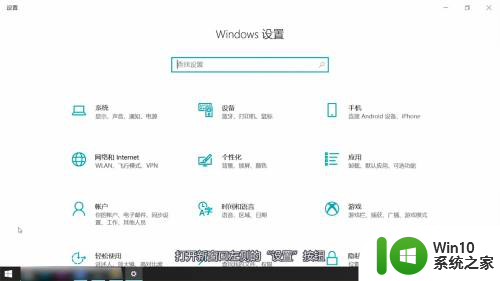
3.进入系统设置后,选择左侧的显示面板。将“缩放与布局”下的选项改为百分之百。
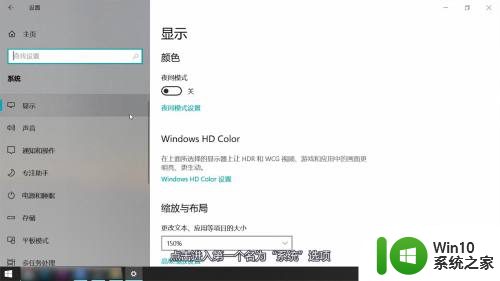
4.最后就可以看到原本变大的电脑屏幕恢复正常大小了。
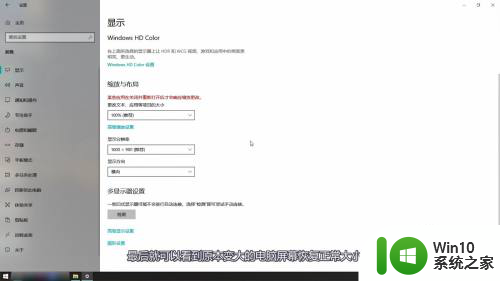
以上就是如何恢复电脑屏幕变大的全部内容,如果遇到这种情况,你可以按照以上操作来解决问题,非常简单快速,一步到位。
电脑画面变大了怎么恢复 电脑屏幕放大了怎么还原相关教程
- 电脑屏幕画面变大怎么恢复 电脑屏幕变大了怎么恢复原样
- 电脑画面突然变大怎么办 电脑屏幕放大了怎么调整回去
- 电脑屏幕变大了怎么缩小回去 如何调整电脑屏幕大小
- 电脑软件图标变大了怎么调整大小 电脑软件图标变大了怎么恢复默认大小
- 电脑屏幕反过来了怎么恢复原样 电脑屏幕反了怎么调整
- 电脑的分辨率突然变大设置不了修复方法 电脑屏幕分辨率突然变大怎么办
- 突然电脑桌面整个都变大了如何修复 电脑桌面整体突然全部放大怎么办
- 电脑app变大了的缩小方法 电脑app变大了怎么缩小
- 怎样调整电脑屏幕缩放比例 电脑屏幕大小如何改变
- 电脑屏幕倒过来了如何恢复 电脑屏幕倒置了怎么调回来
- 电脑屏幕变窄如何还原成全屏 电脑屏幕变窄了怎样调回全屏
- 电脑屏幕颠倒的恢复方法 电脑屏幕反了怎么返回来
- U盘装机提示Error 15:File Not Found怎么解决 U盘装机Error 15怎么解决
- 无线网络手机能连上电脑连不上怎么办 无线网络手机连接电脑失败怎么解决
- 酷我音乐电脑版怎么取消边听歌变缓存 酷我音乐电脑版取消边听歌功能步骤
- 设置电脑ip提示出现了一个意外怎么解决 电脑IP设置出现意外怎么办
电脑教程推荐
- 1 w8系统运行程序提示msg:xxxx.exe–无法找到入口的解决方法 w8系统无法找到入口程序解决方法
- 2 雷电模拟器游戏中心打不开一直加载中怎么解决 雷电模拟器游戏中心无法打开怎么办
- 3 如何使用disk genius调整分区大小c盘 Disk Genius如何调整C盘分区大小
- 4 清除xp系统操作记录保护隐私安全的方法 如何清除Windows XP系统中的操作记录以保护隐私安全
- 5 u盘需要提供管理员权限才能复制到文件夹怎么办 u盘复制文件夹需要管理员权限
- 6 华硕P8H61-M PLUS主板bios设置u盘启动的步骤图解 华硕P8H61-M PLUS主板bios设置u盘启动方法步骤图解
- 7 无法打开这个应用请与你的系统管理员联系怎么办 应用打不开怎么处理
- 8 华擎主板设置bios的方法 华擎主板bios设置教程
- 9 笔记本无法正常启动您的电脑oxc0000001修复方法 笔记本电脑启动错误oxc0000001解决方法
- 10 U盘盘符不显示时打开U盘的技巧 U盘插入电脑后没反应怎么办
win10系统推荐
- 1 电脑公司ghost win10 64位专业免激活版v2023.12
- 2 番茄家园ghost win10 32位旗舰破解版v2023.12
- 3 索尼笔记本ghost win10 64位原版正式版v2023.12
- 4 系统之家ghost win10 64位u盘家庭版v2023.12
- 5 电脑公司ghost win10 64位官方破解版v2023.12
- 6 系统之家windows10 64位原版安装版v2023.12
- 7 深度技术ghost win10 64位极速稳定版v2023.12
- 8 雨林木风ghost win10 64位专业旗舰版v2023.12
- 9 电脑公司ghost win10 32位正式装机版v2023.12
- 10 系统之家ghost win10 64位专业版原版下载v2023.12